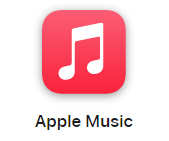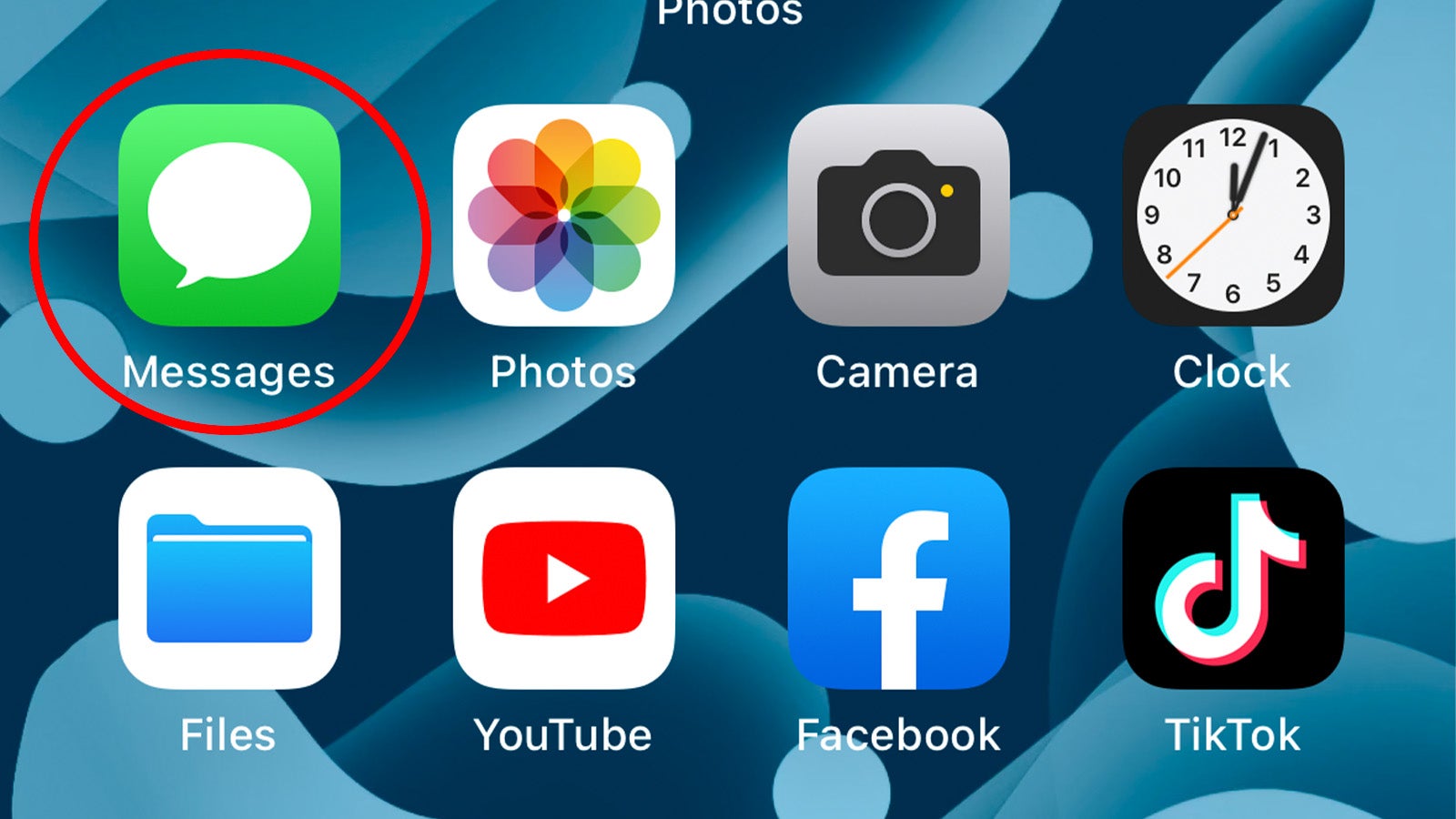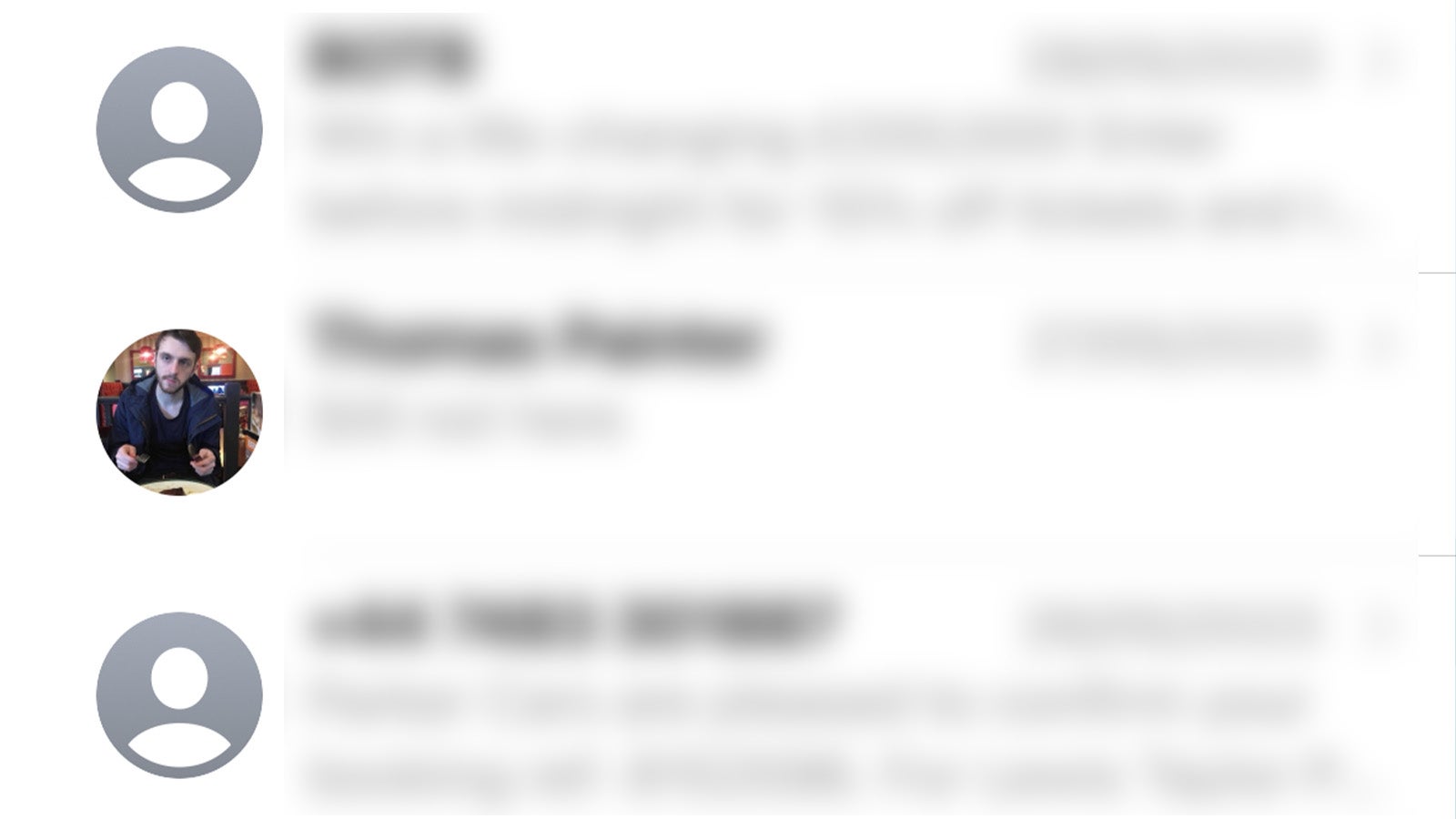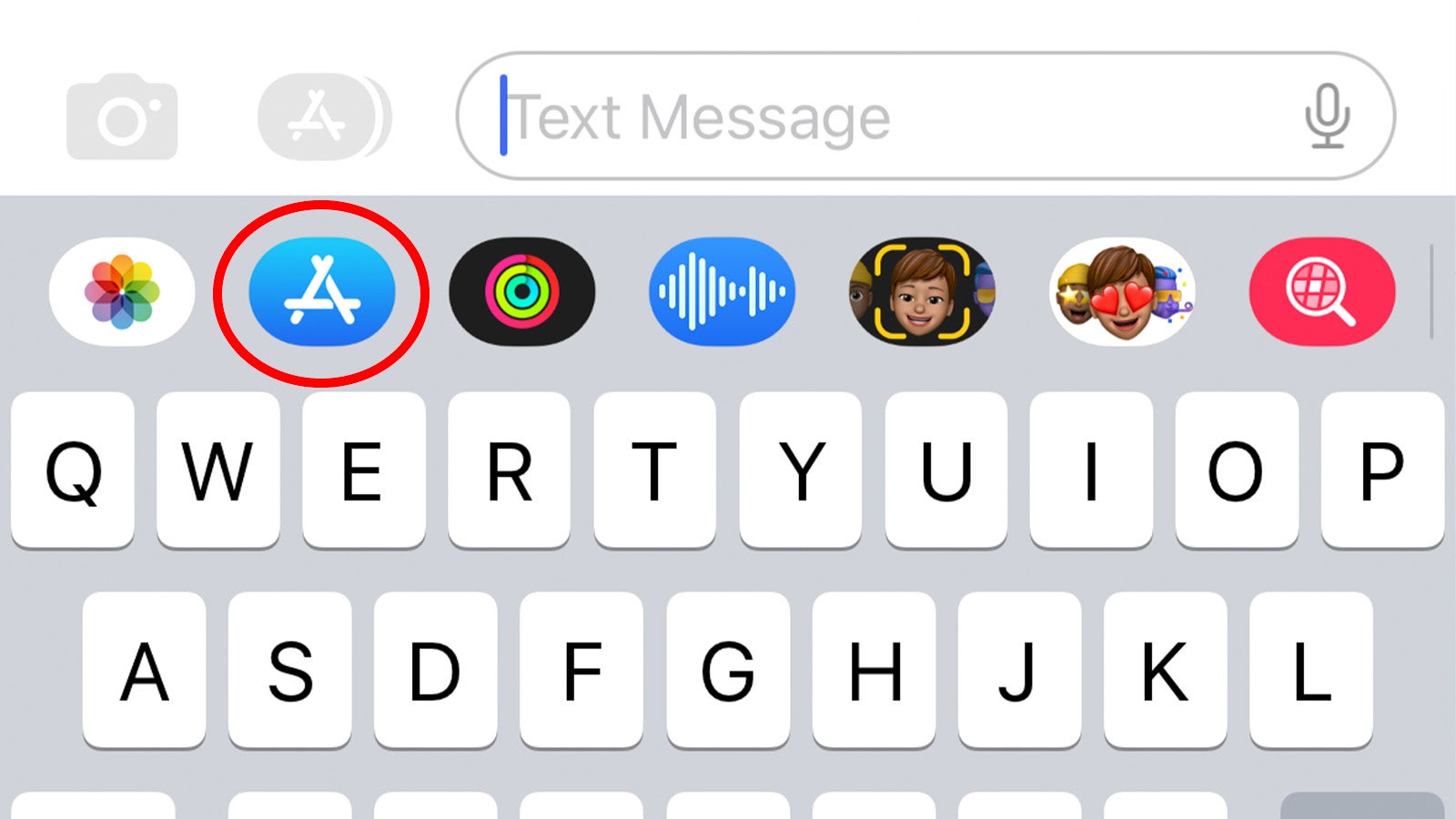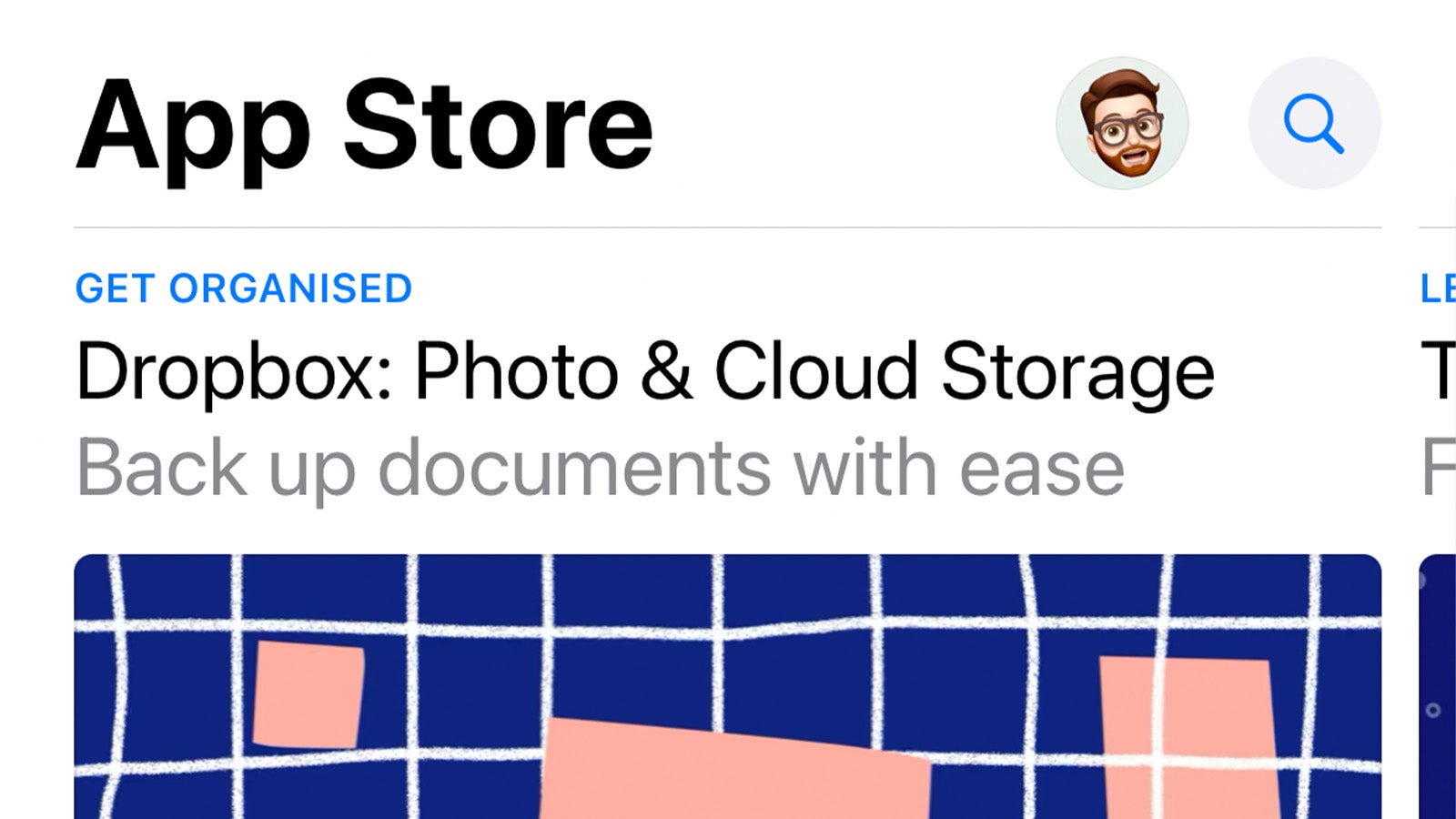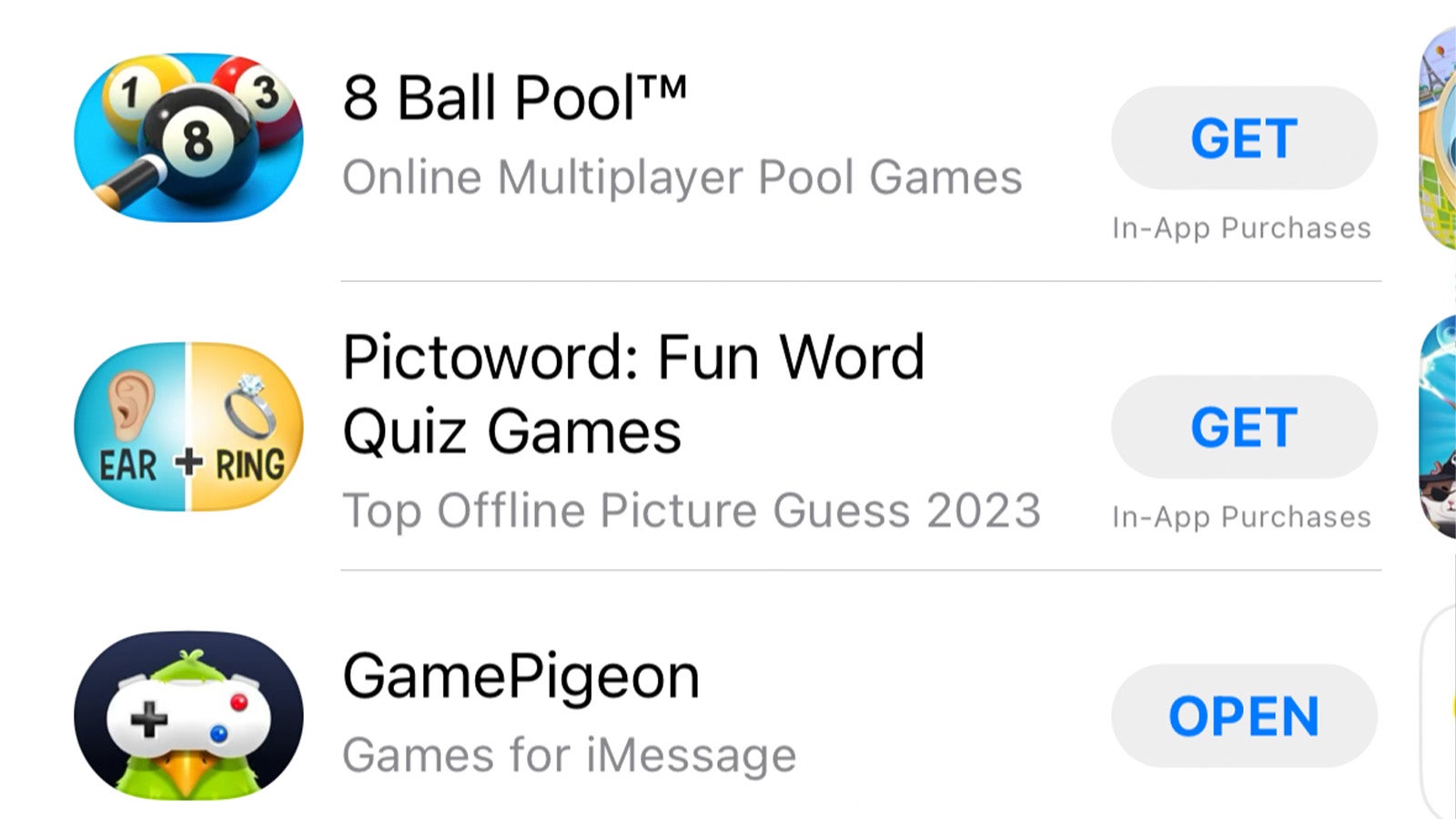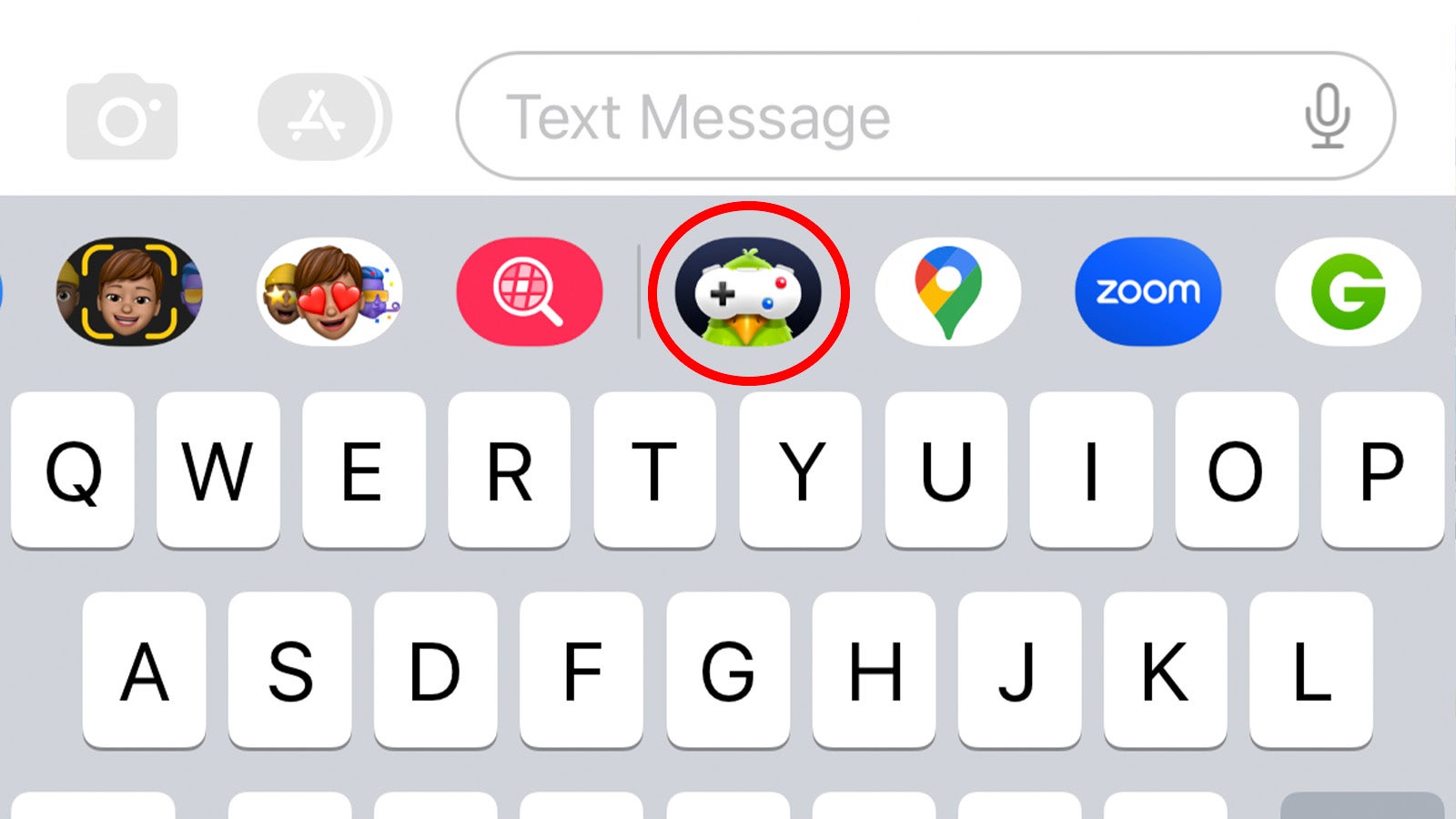O iMessage é uma ótima maneira de Iphone usuários enviem mensagens de texto, compartilhem fotos e vídeos, enviem notas de voz e conversem em grandes grupos, mas você sabia que também pode instalar aplicativos, jogar e usar adesivos no popular aplicativo Mensagens?
A funcionalidade foi introduzida pela primeira vez em 2017, como parte da atualização do iOS 11, e os desenvolvedores têm aumentado constantemente o número de aplicativos iMessage disponíveis desde então.
Embora você provavelmente já tenha alguns aplicativos em sua barra de mensagens, cortesia dos aplicativos para iPhone que você instalou, há muitos aplicativos e jogos independentes do iMessage disponíveis para download.
Se você gosta da ideia de cobrir seus bate-papos com adesivos fofos, jogar com seus amigos ou simplesmente facilitar o compartilhamento de conteúdo de aplicativos de terceiros, veja como baixar e usar aplicativos iMessage no iPhone e iPad.
O que você precisará:
- Um iPhone ou um iPad
- Uma conexão ativa com a Internet
A versão curta
- Abra o aplicativo Mensagens.
- Toque em um tópico de mensagens.
- Toque no ícone da App Store próximo à barra de mensagens.
- Procure o aplicativo iMessage que deseja instalar.
- Toque em Obter.
- Toque no ícone do aplicativo na barra de mensagens.
Música da Apple
O Apple Music oferece acesso a mais de 100 milhões de músicas e 30.000 playlists, sem anúncios. Ouça on-line ou off-line, em todos os seus dispositivos, e ouça sons em áudio espacial com rastreamento dinâmico da cabeça. Agora você pode experimentar 1 mês grátis!
- Maçã
- Ganhe 1 mês grátis
- £ 10,99 por mês
Etapa
1Abra o aplicativo Mensagens

Você pode presumir que teria que abrir o aplicativo App Store para instalar os aplicativos iMessage, mas não, o primeiro passo é abrir o aplicativo Mensagens.

Etapa
2Toque em um tópico de mensagens

Depois de abrir o aplicativo Mensagens, toque em um tópico de mensagens. Qualquer um serve – você não enviará mensagens a ninguém como parte deste processo, não se preocupe.

Etapa
3Toque no ícone da App Store próximo à barra de mensagens

Quando estiver em um tópico de mensagens, a próxima etapa é localizar a barra do aplicativo iMessage abaixo do campo de entrada da mensagem. Se você não conseguir vê-lo, talvez seja necessário deslizar para a esquerda ou para a direita na barra para navegar pela seleção completa de aplicativos já instalados no seu dispositivo.

Etapa
4Procure o aplicativo iMessage que você deseja instalar

Agora você deve ver uma versão mini da App Store no aplicativo Mensagens com a capacidade de navegar e baixar aplicativos projetados especificamente para o iMessage. Eles podem variar de simples pacotes de adesivos a jogos que você e seus amigos podem jogar juntos.
Dê uma olhada nos vários gráficos e veja qual você gostaria de baixar.

Etapa
5Toque em Obter

Depois de encontrar um pacote de adesivos ou aplicativo que deseja usar no iMessage, basta tocar no botão Obter (ou no preço, se for um aplicativo pago) ou tocar no ícone do aplicativo para saber mais antes de fazer o download.

Etapa
6Toque no ícone do aplicativo na barra de mensagens

Depois que o aplicativo for baixado, ele deverá aparecer automaticamente na barra de aplicativos do iMessage, pronto para uso. Basta tocar nele para começar ou tocar e segurar o ícone do aplicativo para movê-lo na lista de aplicativos e acessá-lo mais facilmente mais tarde.

Perguntas frequentes
Não há como excluir completamente os aplicativos iMessage no iOS 16 – por incrível que pareça – mas você pode ocultá-los no menu Mais… à direita da bandeja de ícones do aplicativo no aplicativo Mensagens.